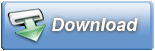切换台 2.0.0.2705
这个免费的小工具在Windows 7下升级了一个功能,在Mac OS X下叫做Exposé。 当按下某个组合键时,所有打开的窗口都会并排显示。 此表示也有三种不同的排列结构。 如果将此功能与 Windows 7 Aero 的功能进行比较,后者具有 视窗+制表符 组合键可用,切换器在清晰度方面的优势显而易见。 在这种情况下,所有窗口都并排显示,而不是一个接一个地显示。 当然,为了比较,应该打开四个以上的窗口。
安装后,可以在开始菜单 > 所有程序 > 切换.
如果你第一次调用它,你会得到以下信息 首页视图:
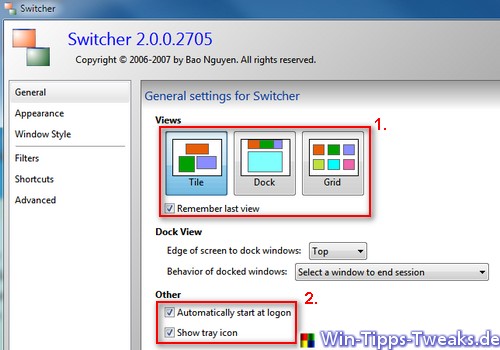
在该地区的 1. 你应该先在 排列结构 选择窗口。 建议简单地尝试所有这些以确定您最喜欢的。
两个钩子应该在 2. 该区域应该已经设置好,以便您可以在重新启动系统后立即再次使用组合键。
选择菜单左侧的项目 外观 (外观)从,一个可以下 桌面版 选择是否在显示窗口时将其显示在背景中。 决定设置 不显示, 窗口显示在黑色背景上。
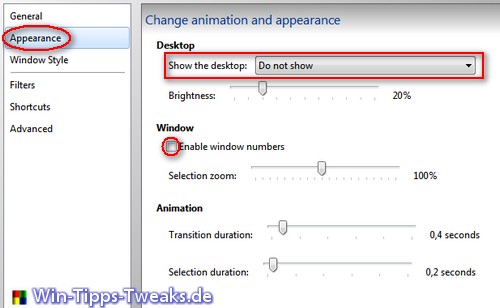
的Unter 窗口 它之前提供了自己的钩子 启用窗口编号 去除。 如果不删除,则每个窗口都会分配一个编号,以便使用键盘将其置于最前面。 只需单击鼠标,应该会更容易。
现在所有有意义的东西都不见了 键盘快捷键 启动程序。 这就是你切换到的 快捷入口.
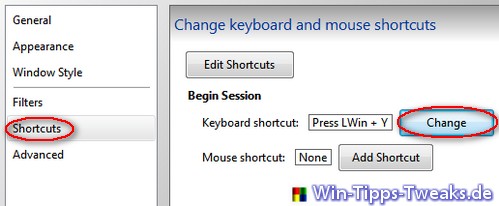
关于按钮 更改 可以更改默认设置。 为此,只需在输入区域用鼠标单击并激活所需的组合键。 我在这里 赢 + 是 决定,因为这里还没有被占用,而且不需要手指杂技。
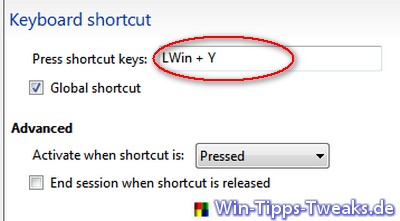
重要 是不是在每次用按钮干预程序之后 隐藏 而不是退出,否则组合键将不再可用。
| 透明度: | 本文可能包含附属链接。 这些直接通向提供商。 如果通过此方式进行购买,我们会收到佣金。 您无需支付任何额外费用! 这些链接帮助我们为 win-tipps-tweaks.de 的运营提供再融资。 |
此技巧来自 www.win-tipps-tweaks.de
©版权所有Michael Hille
警告:
不正确地使用注册表编辑器或提示会导致影响整个系统的严重问题并需要重新安装操作系统。 修改注册表文件和使用提示的风险由您自行承担。